3dmax如何转换为可编辑多边形(3dmax利用编辑多边形修改器制作铅笔)
大家好,今天给大家讲解利用编辑多边形修改器制作铅笔。在之前的案例中给大家提到可以选择模型以后单击右键将模型转换为可编辑多边形。
就可以对顶点或者多边形进行校正。
当然在这里也可以添加修改器效果也是一样的。单击创建然后选择圆柱体,并且在视图中拖拽创建这样的一个圆柱体。


然后单击修改,首先设置它的边数为7,用来产生类似于铅笔的这样的一个效果。
然后设置半径为7mm,高度为320mm。

这样一个铅笔的基本形态就制作出来了。然后需要进一步为它调整细节。在这里可以单击右键转换为可编辑多边形。

当然为了调解起来更加方便,我们可以给它添加编辑多边形修改器。
添加完成以后可以对它的顶点、边或多边形等进行进一步的调整。

既然这两个看起来形式方法以及里面的相应的操作是一样的,为什么在3dmax中会有两种方法存在?
这个时候我们需要了解一下:假设我们现在对这个模型进行删除,直接单击右键转换为可编辑多边形以后,这时候再进行一系列操作,

可以看见它的名称下面已经变成了可编辑多边形。

无法返回到之前的状态,也就是无法再次修改它整体的长度、边数、或者是一些其他的参数。也就代表着它是不可逆的。
然后假设给它添加一个编辑多边形修改器以后,

即使我们进行一系列操作,比如将它进行挤出或者是进行其他参数操作,

设置了以后,假设操作了几十步,感觉与原来的模型有点偏离,这时候可以将它进行删除。

直接删除后又恢复到原来的模型了,所以这个过程是可逆性的。所以建议大家使用现在这种方法。为他添加一个编辑多边形修改器。
完了以后可以使用多边形级别。

选择多边形,并且选中模型前面的这个多边形。

然后在修改面板中找到这样的一个命令叫做“倒角”,单击倒角后面的设置按钮。

此时会弹出一个面板。
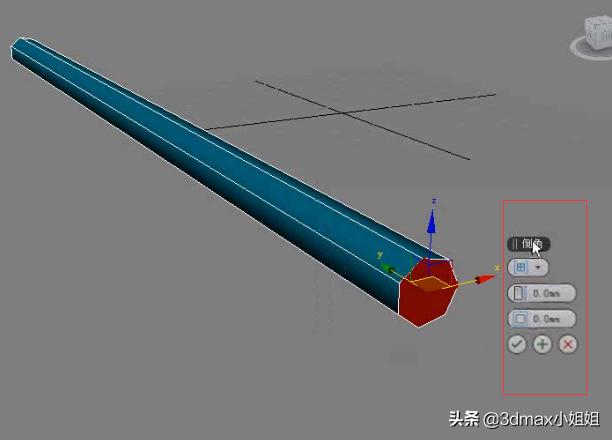
设置它的高位20mm,轮廓量为-4mm。然后向内进行收缩,点击√ 就可以了。
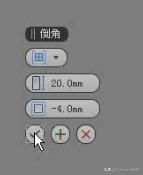
此时收缩的并不是特别的真实,因为最前方还是比较粗。
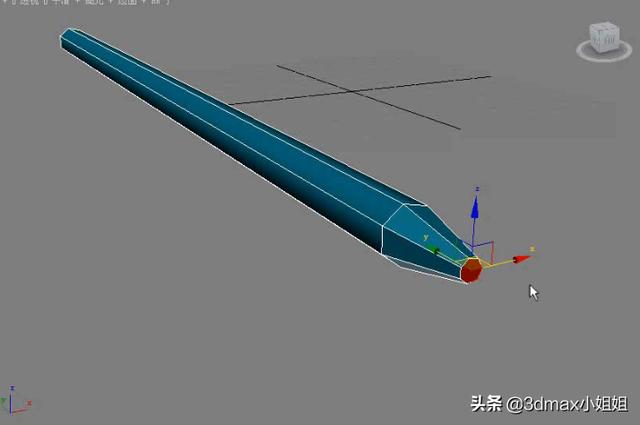
我们需要制作出前部分比较尖的尖笔头形态。所以接着再次选中最前面的这个小的多边形,并且再次执行“倒角”。可以看到模型前方已经交错了。

说明再次使用这个工具时,执行与前面相同的参数数值有点大,此时需要调整一些数值。将它的高度设置为6mm。将它的轮廓量设置为-2mm,然后单击确定j就可以了。

现在看到笔尖部分也已经制作完成了。

制作完成以后需要选择边级别并框选模型四周的边。

然后这个时候将它们进行切角,在这里可以单击切角的设置按钮。

并设置一下切角量为0.5mm,设置分段数为5.然后单击确定创建完成。这时候可以看到刚才添加的目的是为了让铅笔的边缘产生一个有棱角的效果,这样比较真实一些。

这个制作完成以后,可以直接将它进行复制就可以了。按住shift键,沿着X轴进行复制。

然后改变副本数进行随意复制。

然后再来一下渲染效果。

整理了些3dmax基础的教程视频,有需要的可以私聊我,免费赠送!
先给大家分享到这里。天天更新3dmax基础教学,如果你也在学习3dmax。点个关注不迷路!感谢大家的支持!
,免责声明:本文仅代表文章作者的个人观点,与本站无关。其原创性、真实性以及文中陈述文字和内容未经本站证实,对本文以及其中全部或者部分内容文字的真实性、完整性和原创性本站不作任何保证或承诺,请读者仅作参考,并自行核实相关内容。文章投诉邮箱:anhduc.ph@yahoo.com






